Herkese Merhaba. Bu yazımızda sizlere kısaca “bilgisayarınızın herhangi bir yerinde bir dosya/klasör veya belge nasıl gizlenir” sorusuna yanıt vereceğiz. İşlemimiz aslında oldukça basit. Dilerseniz bir belgeyi gizleyeceğiniz gibi dilerseniz bir klasör içindeki dosyaları da gizleyebilirsiniz. İşlem yöntemimiz hepsi için tamamen aynı. Şimdi bir kaç adımda bilgisayarımızda dosya gizleme olayını anlatalım.
1- Gizlenecek dosyamızın/klasörümüzün üzerine gelelim ve sağ klikleyip Özellikler diyelim.
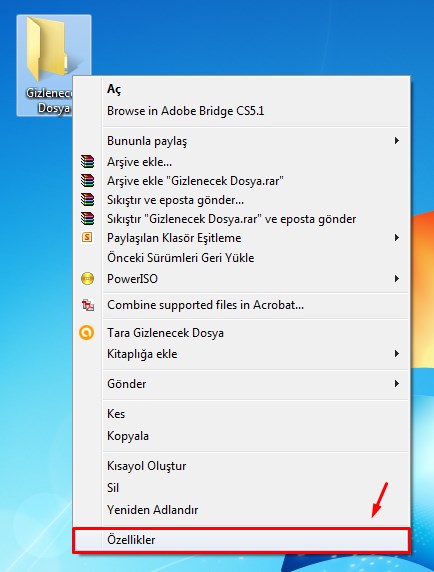
2- Açılan pencerede Genel sekmesinin altında Gizli yazan kutucuğu klikleyelim.
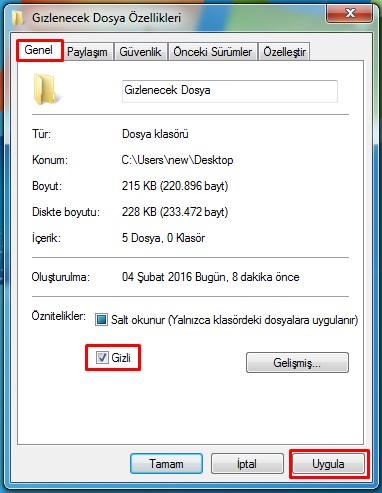
3- Yukarıdaki işlem yapıldıktan sonra UYGULA dediğiniz de eğer 5-6 maddelerde anlattığım Gizli Dosya, Klasör ve Sürücüleri göster seçili ise 4. maddede ki (alttaki fotoğraftaki) gibi sanal/silik hale getirecektir. Ve gizleme özelliğini tam yapmanız için 5-6 maddeyi uygulalısınız. Yok eğer 5-6 maddelerde anlattığım Gizli Dosya, Klasör ve Sürücüleri gösterme seçili ise o zaman dosya/klasörünüz otomatik gizlenecek yani görünmez hale gelecektir. Ve 5-6 Maddeyi yapmanıza gerek kalmayacak.
4- 5. ve 6. Maddede anlattığım Gizli Dosya, Klasör ve Sürücüleri göster aktif ise 1-2 maddelerini uyguladığınızda alttaki gibi görünecek. Yok Gizli Dosya, Klasör ve Sürücüleri gösterme seçili ise gizlemek istediğiniz dosya/klasör otomatik kaybolacak/gizlenecektir.
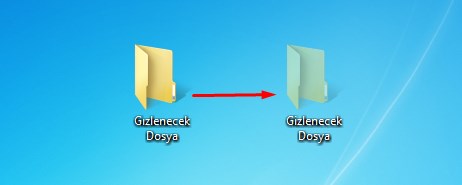
5- Belgeyi tamamen görünmez/gizli hale getirmek için. Bilgisayarımın içine girerek sol üstteki DÜZENLE seçeneğini seçiyoruz.
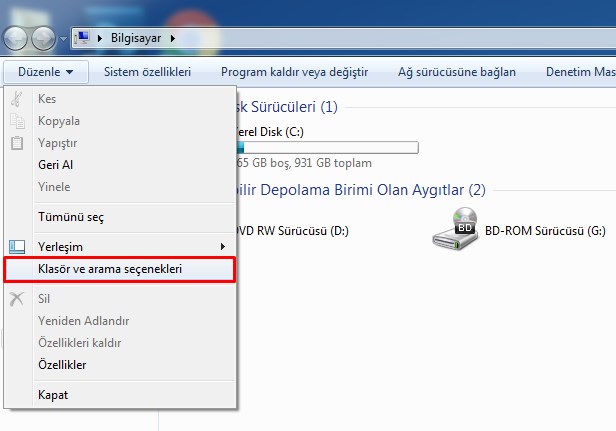
6- Açılan pencerede Gizli Dosya, Klasör ve Sürücüleri gösterme seçeneğini seçiyoruz. Ve dosyamız tamamen gizleniyor.
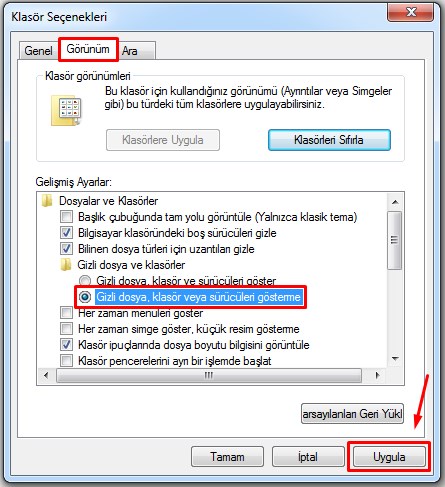
NOT: Gizlenen klasörü tekrar görmek için! Geriden gelin. Yani önce Bilgisayarımın içine girerek 5-6 Maddeyi uygulayın. Ardından dosya klasörünüzün olduğu yere gidip üzerine geip sağ klikleyin ve Gizli ikonunu kaldırın.



